Чому не встановлюється .NET Framework 4?
Microsoft .NET Framework - спеціальний компонент, необхідний для роботи багатьох програм. Це програмне забезпечення прекрасно поєднується з операційною системою Віндовс. Чому ж тоді виникають помилки? Давайте розбиратися.
Завантажити Microsoft .NET Framework
Чому може не встановлюватися Microsoft .NET Framework
Найчастіше ця проблема виникає при установці .NET Framework 4-й версії. Причин для цього може бути багато.
Наявність вже встановленої версії .NET Framework 4
Якщо у вас не встановлюється .NET Framework 4 в Windows 7, перше що потрібно перевірити, чи не встановлена вона в системі. Зробити це можна за допомогою спеціальної утиліти ASoft .NET Version Detector. Завантажити її можна абсолютно безкоштовно, на просторах інтернету. Запускаємо програму. Після швидкої сканіровкі, в головному вікні білим кольором виділені ті версії, які вже встановлені на комп'ютері.
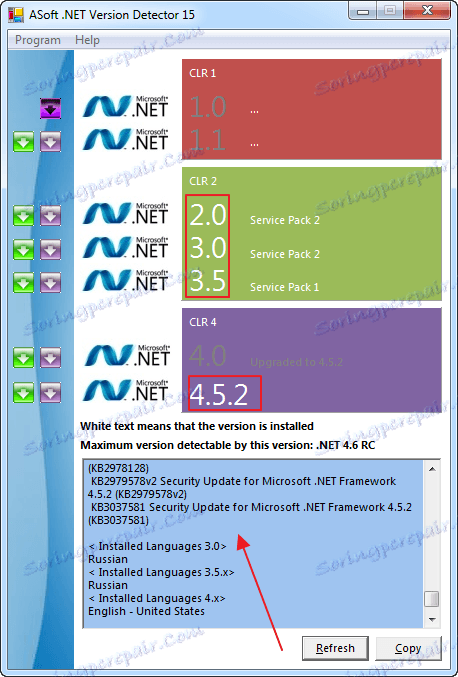
Можна звичайно подивитися інформацію в списку встановлених програм Windows, але там інформація відображається не завжди коректно.
Компонент йде в комплекті з Віндовс
У різних версіях Windows в систему вже можуть бути вшиті компоненти .NET Framework. Перевірити це можна зайшовши в «Видалення програми-Включення або відключення компонентів Віндовс». У мене наприклад в Віндовс 7 Starter, зашита Microsoft .NET Framework 3.5, як видно на скріншоті.
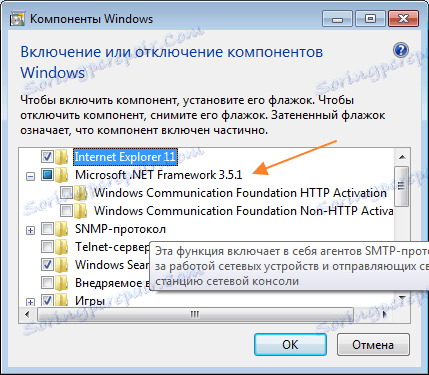
оновлення Windows
У деяких випадках .NET Framework не встановлюється, якщо Віндовс не отримав важливих оновлень. Тому необхідно зайти в «Пуск-Панель Управління-Центр оновлень-Перевірка оновлень». Знайдені поновлення необхідно буде встановити. Після цього перенавантажуємо комп'ютер і пробуємо встановлювати .NET Framework.
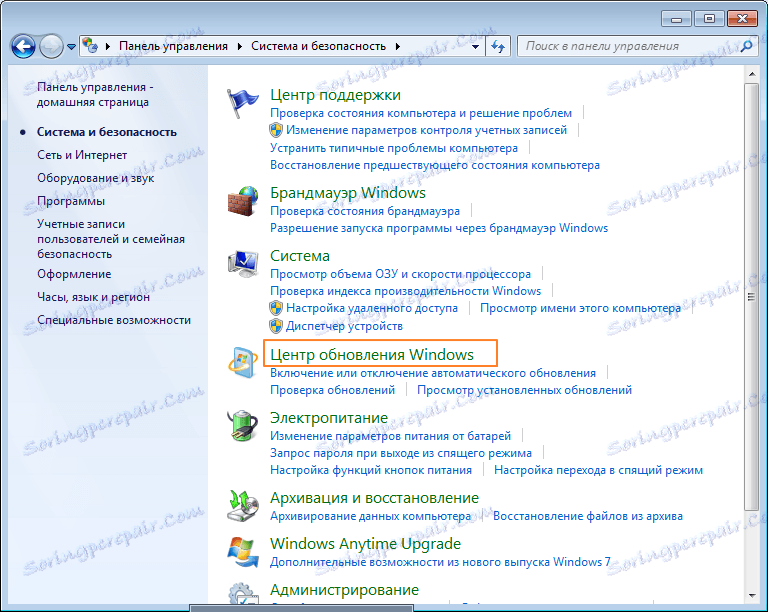
Системні вимоги
Як і в будь-який інший програмі, в Microsoft .NET Framework існують системні вимоги комп'ютера для установки:
Тепер дивимося, чи відповідає наша система мінімальним вимогам. Подивитися це можна у властивостях комп'ютера.
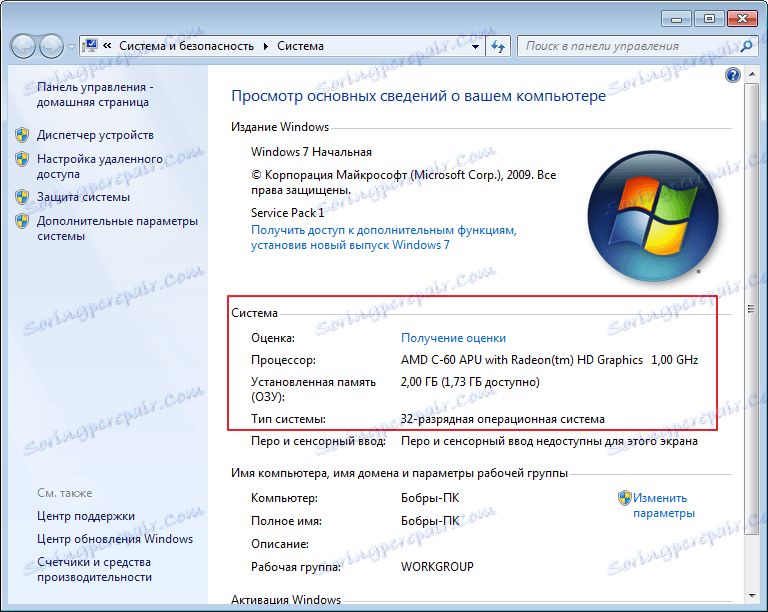
Microsoft .NET Framework був оновлений
Ще однією популярною причиною, чому довго встановлюється .NET Framework 4 і більш ранніх версій, є його оновлення. Я для прикладу оновив свій компонент до версії 4.5, а потім спробував встановити 4-ю версію. У мене нічого не вийшло. Я отримав повідомлення, що на комп'ютері встановлена більш нова версія і встановлення переривається.
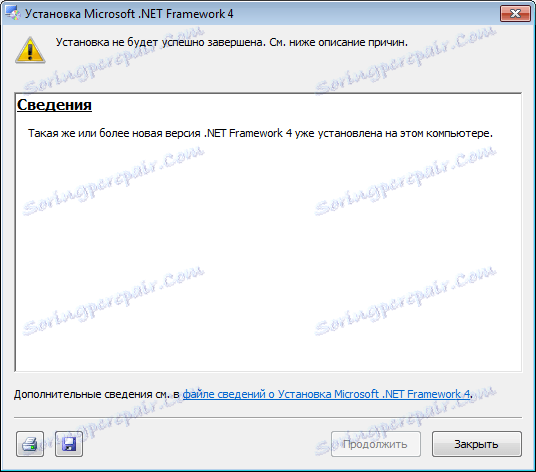
Видалення різних версій Microsoft .NET Framework
Дуже часто, видаляючи одну з версій .NET Framework, інші починають працювати не коректно, з помилками. А установка нових, взагалі закінчується невдачею. Тому, якщо вас спіткала дана проблема, сміливо видаляйте весь Microsoft .NET Framework з комп'ютера і ставте заново.
Правильно видалити всі версії можна за допомогою утиліти .NET Framework Cleanup Tool. Установчий файл без проблем знайдете в інтернеті.
Вибираємо «All version» і в тиснемо «Cleanup Now». Коли видалення закінчитися перенавантажуємо комп'ютер.
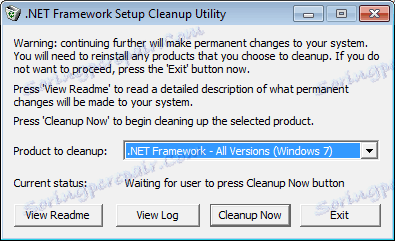
Тепер можна приступати до установки Microsoft .NET Framework заново. Обов'язково завантажуйте дистрибутив з офіційного сайту.
Чи не ліцензійний Windows
З урахуванням того, що .NET Framework як і Windows, продукт від компанії Microsoft, то ламана версія може бути причиною неполадок. Тут без коментарів. Варіант один - перевстановлення операційної системи.
На цьому все, сподіваюся, що ваша проблема благополучно вирішилася